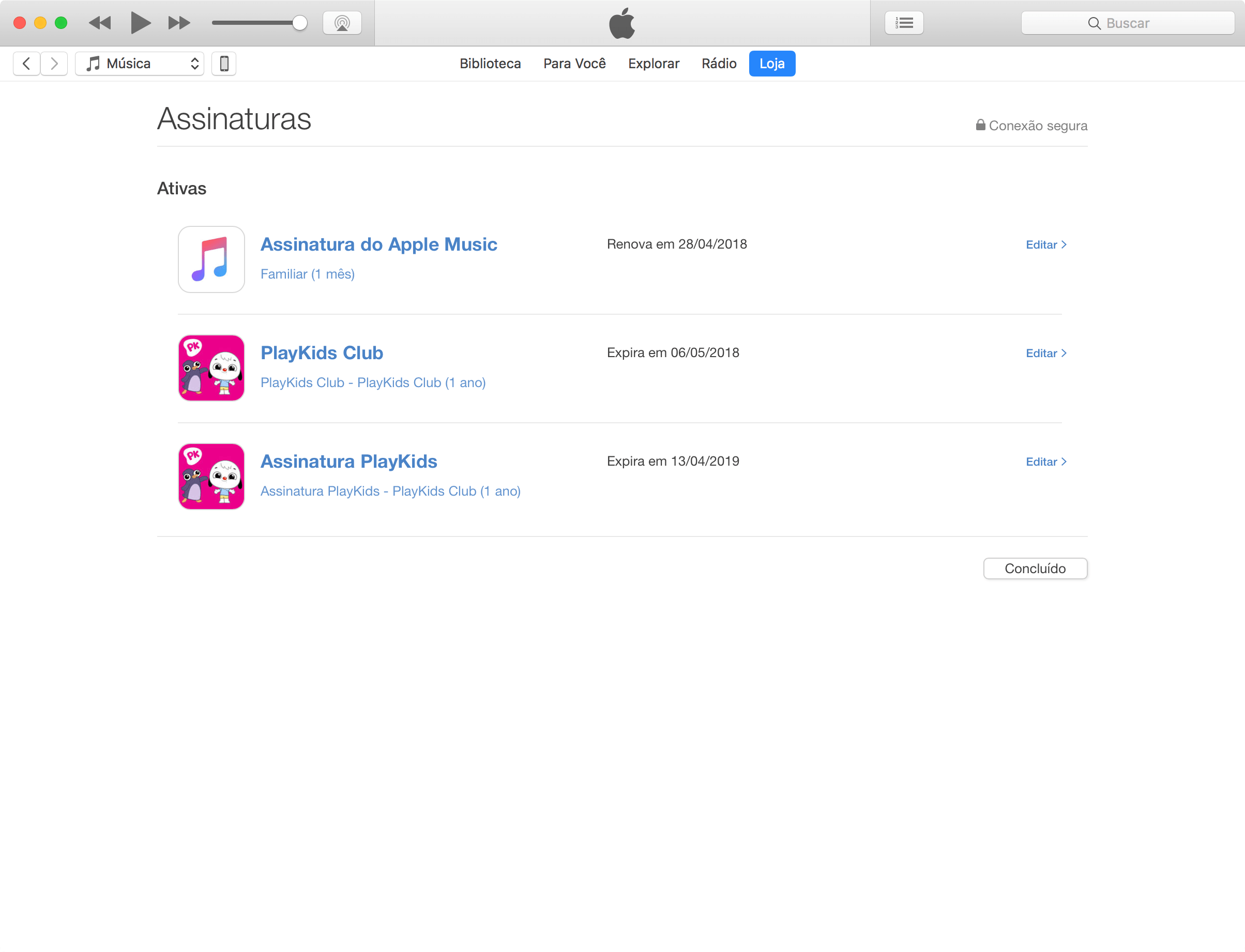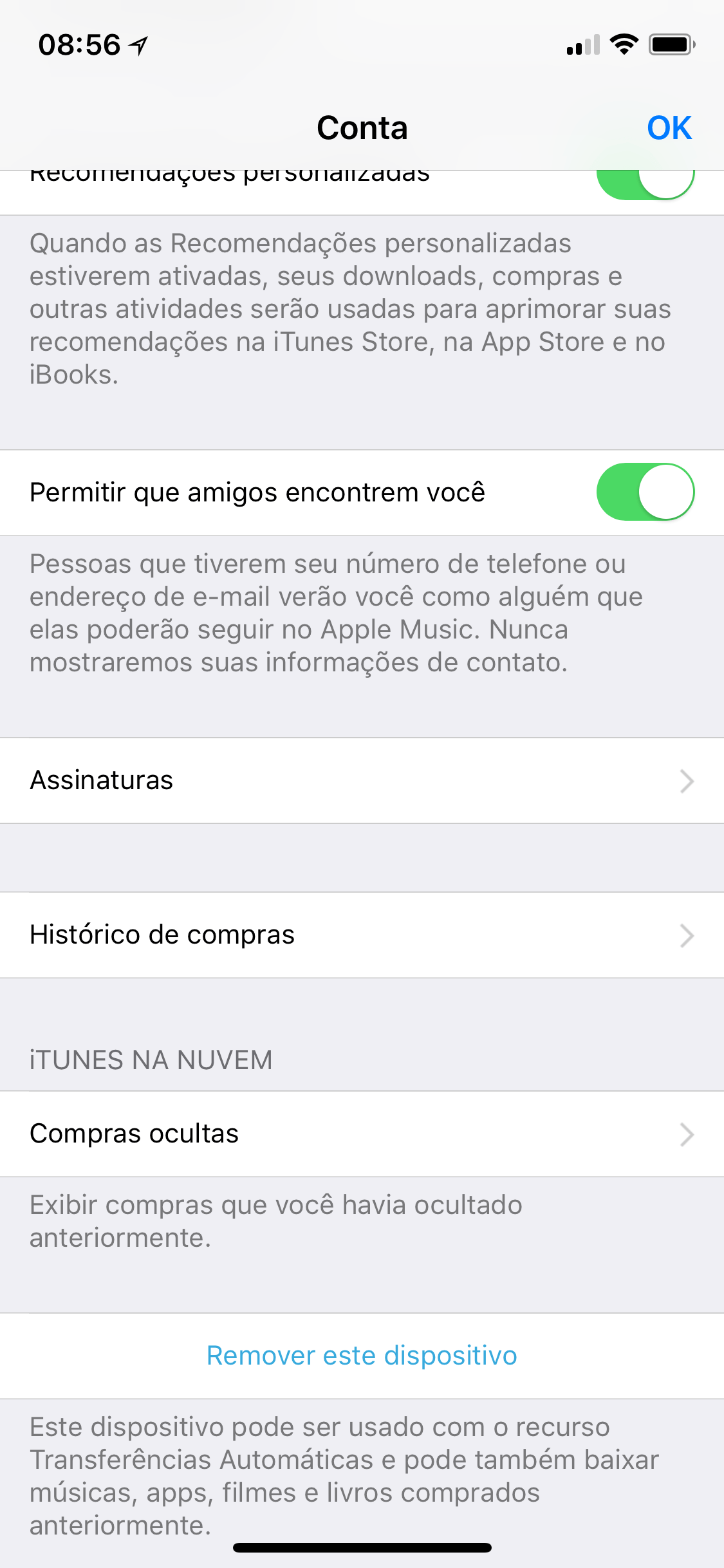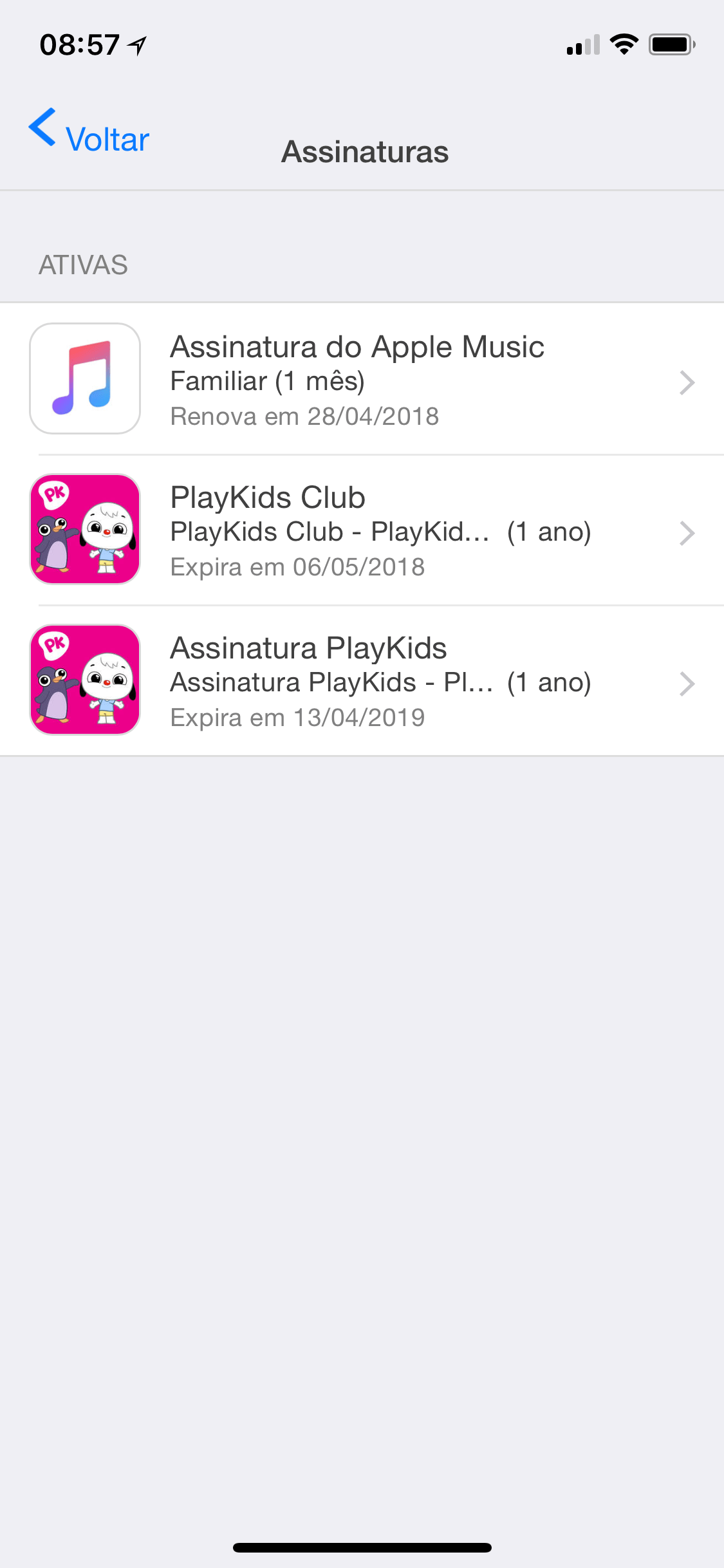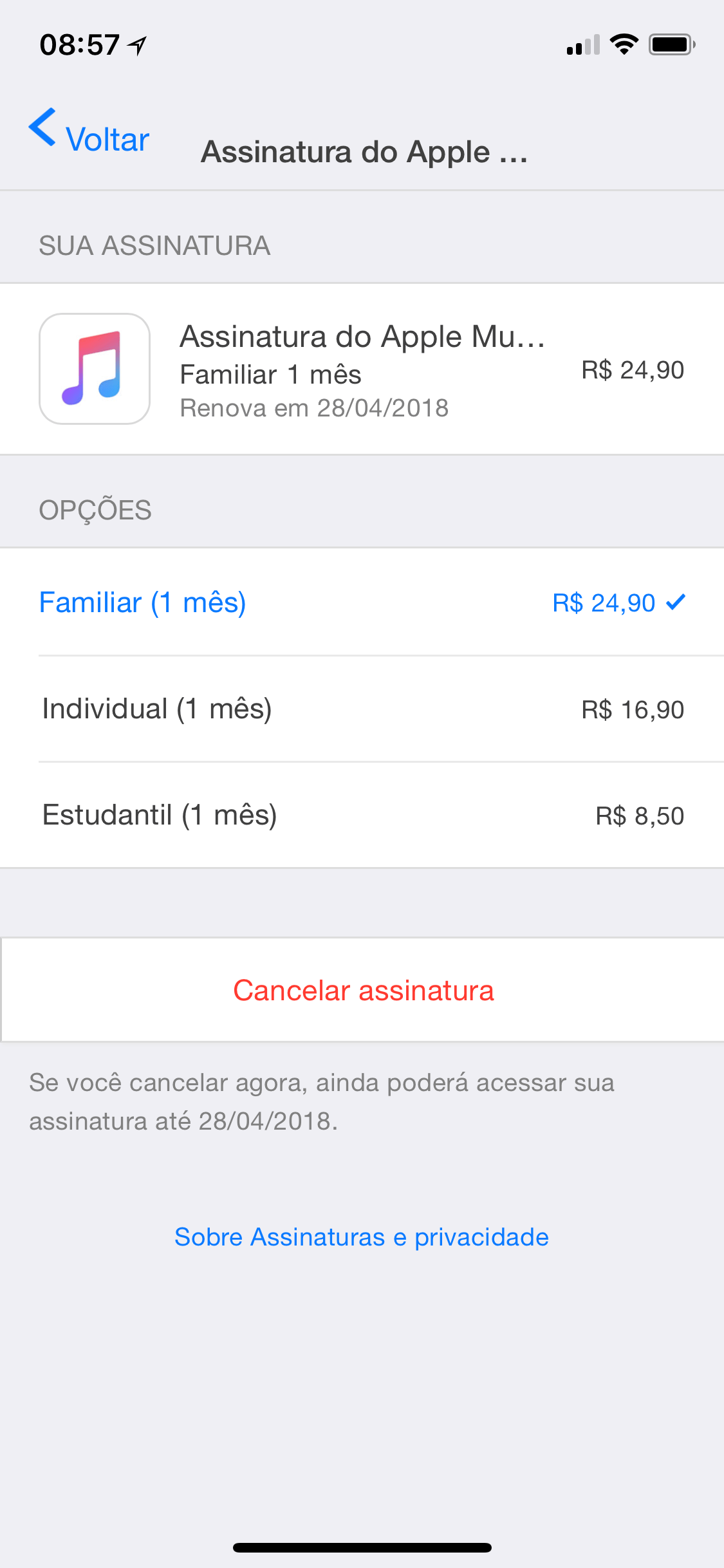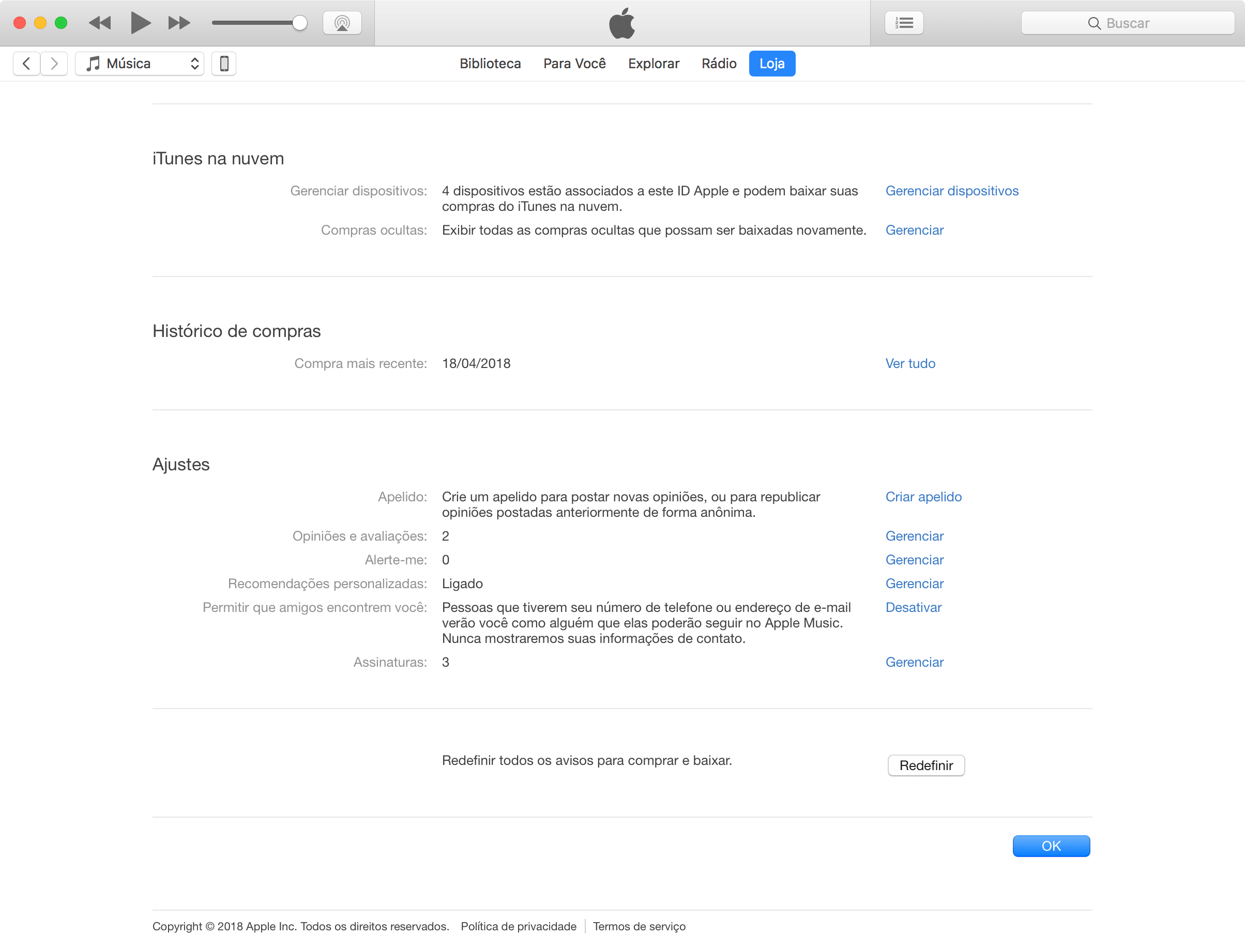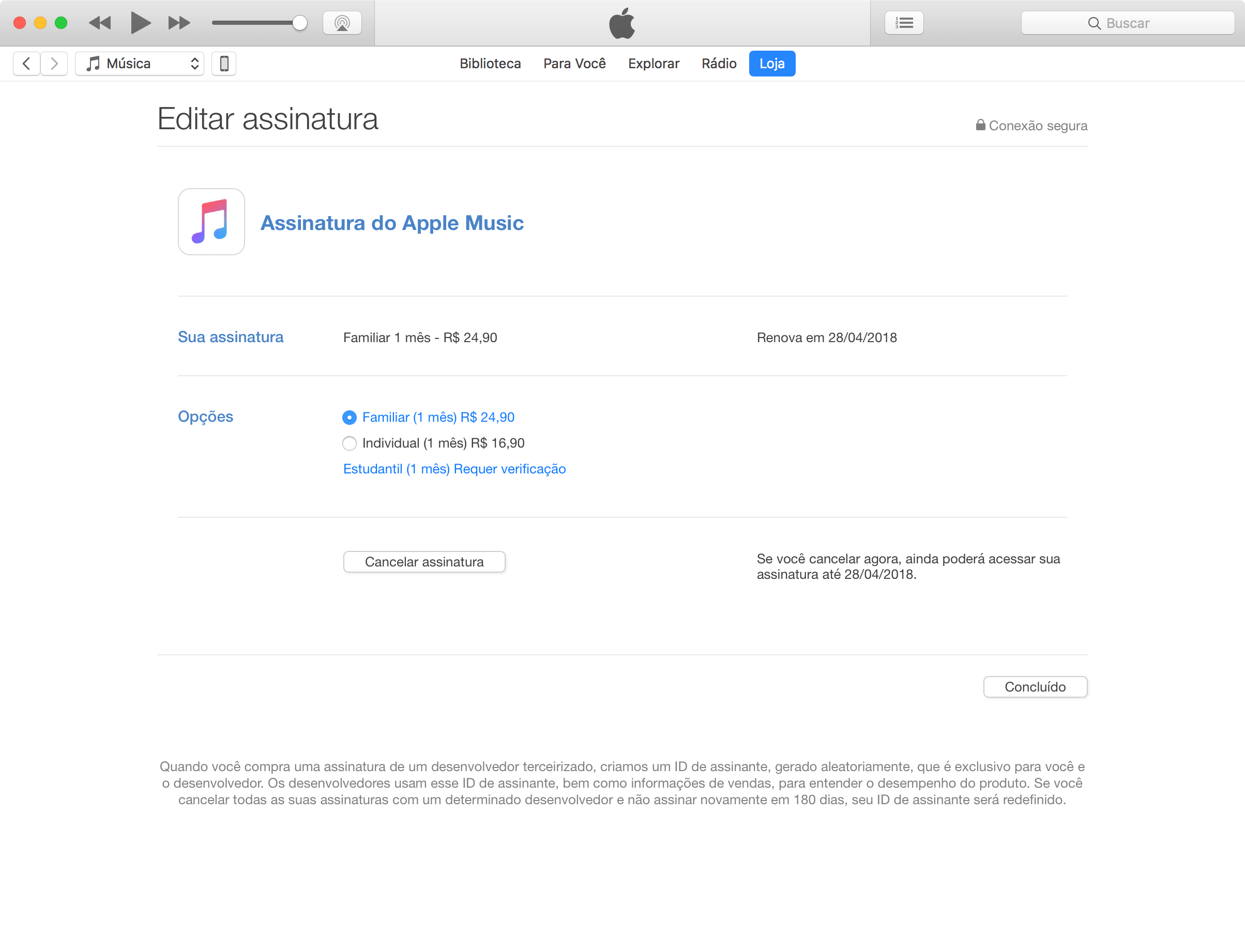Com a gama de aplicativos existentes na App Store e diversos serviços que exigem assinaturas, muitos usuários acabam perdendo o controle de quais e quantos apps são assinados, às vezes recebendo até mesmo cobranças indevidas por não conseguirem cancelar essas inscrições.
A Apple possui diversas páginas de suporte que explicam como encontrar tais informações [1, 2, 3], ainda assim, pensamos que seria conveniente indicar como acessar e encontrar as assinaturas recentes de um ID Apple.
Não é muito óbvio mas é bem fácil, veja:
Pelo iPhone
A primeira maneira é acessar seu perfil Apple pelo iPhone, usando as seguintes opções:
- Abra a App Store no iPhone;
- Clique no ícone/avatar do seu perfil, no canto superior direito da tela;
- Acesse seu perfil clicando no seu nome (pode ser necessário autenticar com senha e/ou Touch/Face ID);
- Na página que abrir, role a tela e dirija-se à área Assinaturas;

- Você verá suas assinaturas ativas e expiradas, toque em alguma para obter mais informações.

- Na tela de detalhes, você terá a opção para “Cancelar assinatura” (se assim quiser).

Pelo Mac ou PC
Também é possível executar a mesma ação no macOS:
- Abra o iTunes;
- Na barra de menus, vá em Conta » Visualizar Minha Conta…;
- Confirme a senha do seu ID Apple;
- Na área Ajustes, clique em “Gerenciar” à direita de Assinaturas;

- Você verá suas assinaturas ativas e expiradas, clique em “Editar” para obter mais informações;

- Na tela de detalhes, você terá um botão para “Cancelar assinatura” (se assim quiser).

Atalho via link
Outra maneira bem simples para chegar a essa tela de assinaturas, tanto pelo iOS quanto pelo macOS, é com um link:
- Clique/toque neste link pelo iPhone ou Mac;
- Você será direcionado à página de assinaturas automaticamente em ambos dispositivos;
- Se quiser, guarde a URL nos seus favoritos para acesso rápido/fácil.
Pela Apple TV
Na Apple TV o passo-a-passo é também parecido:
- Abra os Ajustes;
- Selecione Contas;
- Em Assinaturas, selecione “Gerenciar Assinaturas”;
- Selecione sua assinatura do seu interesse e prossiga.
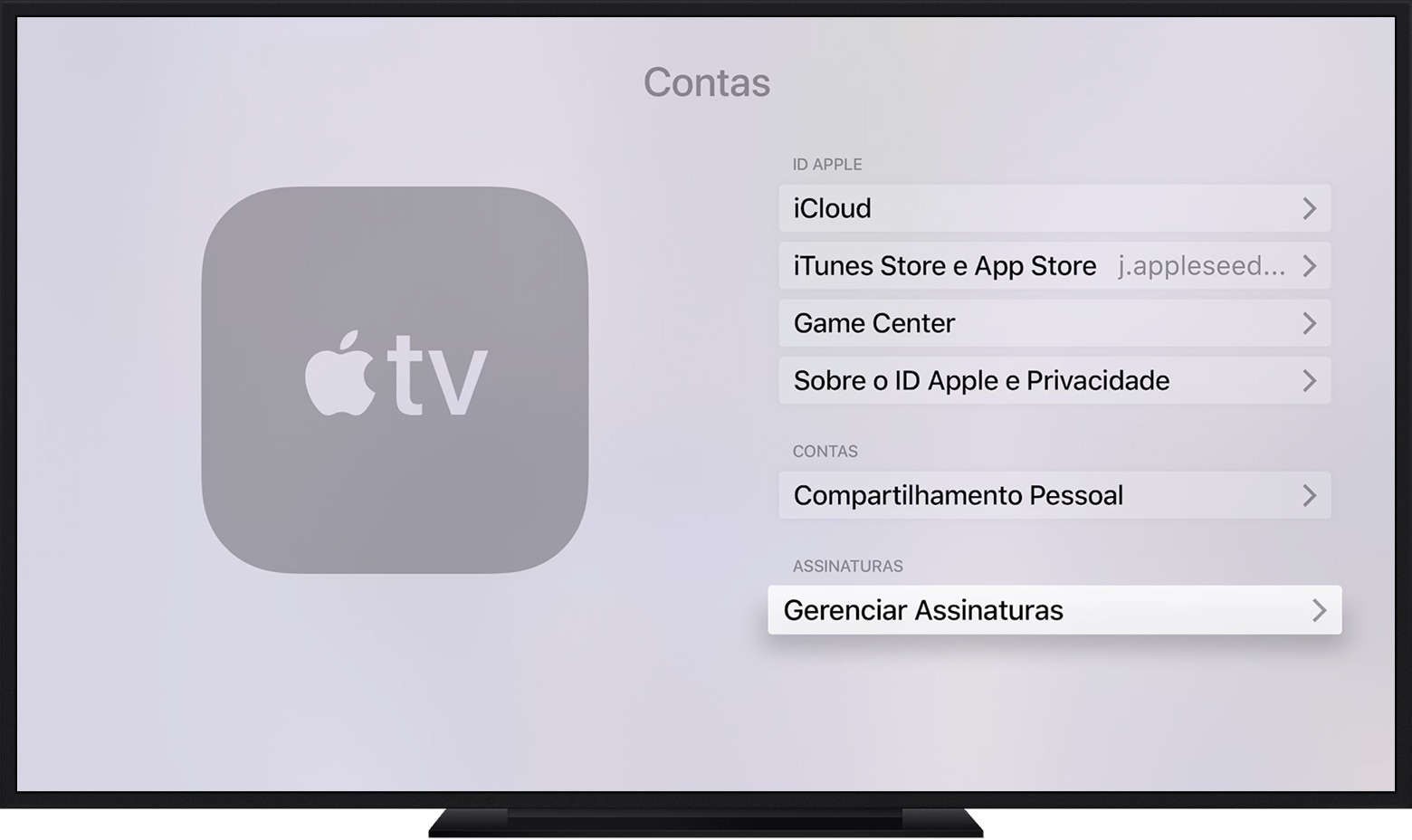
Lembrando que, para acessar e gerenciar assinaturas de Apple TVs de terceira geração ou anteriores (sem o tvOS), é necessário um dispositivo iOS ou computador.
Fui cobrado indevidamente, o que faço?
Caso seja verificada alguma atividade ou cobrança desconhecida, é possível analisar o seu Histórico de Compras, com datas e número de todos os pedidos realizados por aquele ID Apple. Para acessar o histórico, acesse este link, que o levará à iTunes Store pelo iOS ou macOS.
Na página, encontre o aplicativo ou a assinatura comprada; em seguida, selecione “Relatar um problema”. Você será encaminhado a uma página da Apple onde poderá contestar a compra individualmente.
Outra dica que a própria página da Apple aponta é, caso seu extrato bancário apresentar cobranças que não estão no histórico de compras, é importante verificar se você por caso possui mais de um ID Apple.